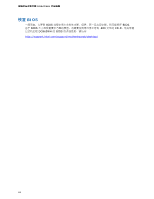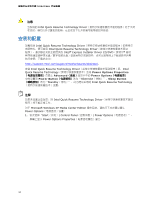Intel DG965WH Simplified Chinese D965WH Product Guide - Page 65
Intel, Matrix Storage, Technology - and windows 7
 |
View all Intel DG965WH manuals
Add to My Manuals
Save this manual to your list of manuals |
Page 65 highlights
4 为 RAID(Intel® Matrix Storage Technology 注释 Intel® Matrix Storage Technology Microsoft Windows Vista、Microsoft Windows XP 或 Microsoft Windows 2000 SATA 为 Intel Matrix Storage Technology BIOS 1 SATA SATA 2 POST F2> 键进入 BIOS Setup 3 Advanced Drive Configuration Configure SATA as(将 SATA RAID 4. 按

4
为
RAID
(
Intel
®
Matrix Storage
Technology
(英特尔
®
矩阵存储技术))
进行配置
注释
Intel
®
Matrix Storage Technology
(英特尔
®
矩阵存储技术)要求采用
Microsoft Windows
Vista
、
Microsoft Windows XP
或
Microsoft Windows 2000
操作系统和
SATA
硬盘驱动器。
为
Intel Matrix Storage Technology
(英特尔矩阵存储技术)
配置
BIOS
1.
组装您的系统,并将一个或多个
SATA
硬盘驱动器连接到
SATA
连接器上。
2.
当开机自检
(POST)
内存测试开始时,按
<F2>
键进入
BIOS Setup
(设置)程序。
3.
依次进入
Advanced
(高级)
Drive Configuration
(驱动器配置)
Configure
SATA as
(将
SATA
配置为)
屏幕;确保
RAID
已被选中。
4.
按
<F10>
键保存设置。
SATA
端口映射
一旦启用
RAID
,本台式机主板的
SATA
端口映射将发生变化。图
30
显示了本主板的原始
SATA
端口配置,如主板丝网上所示。图
31
显示了启用
RAID
后的
SATA
端口配置。
图
30.
台式机主板
DG965WH
原始
SATA
端口映射
65